Az árnyékolásnak igen fontos szerepe van a fotókönyv készítésnél. Az Affinity Photo-ban is több lehetőség van rá, hogy minél realisztikusabb hatást érjünk el.
Ha egy fotót elhelyezünk egy háttéren árnyék nélkül, érezzük, hogy valami hiányzik.

Valami, ami térérzetet biztosít. A legegyszerűbb megoldás az Outher Shadow. A Layer Effects ablakot a rétegpaletta alján lévő fx ikonra kattintva nyithatod meg. A csúszkák hatása azonnal érvényesül, így könnyen eldöntheted, hogy hogy tetszik leginkább. Ha balra lent a Scale with Object be van kapcsolva, és utána méretezed a fotót, az effekt mérete is változik.
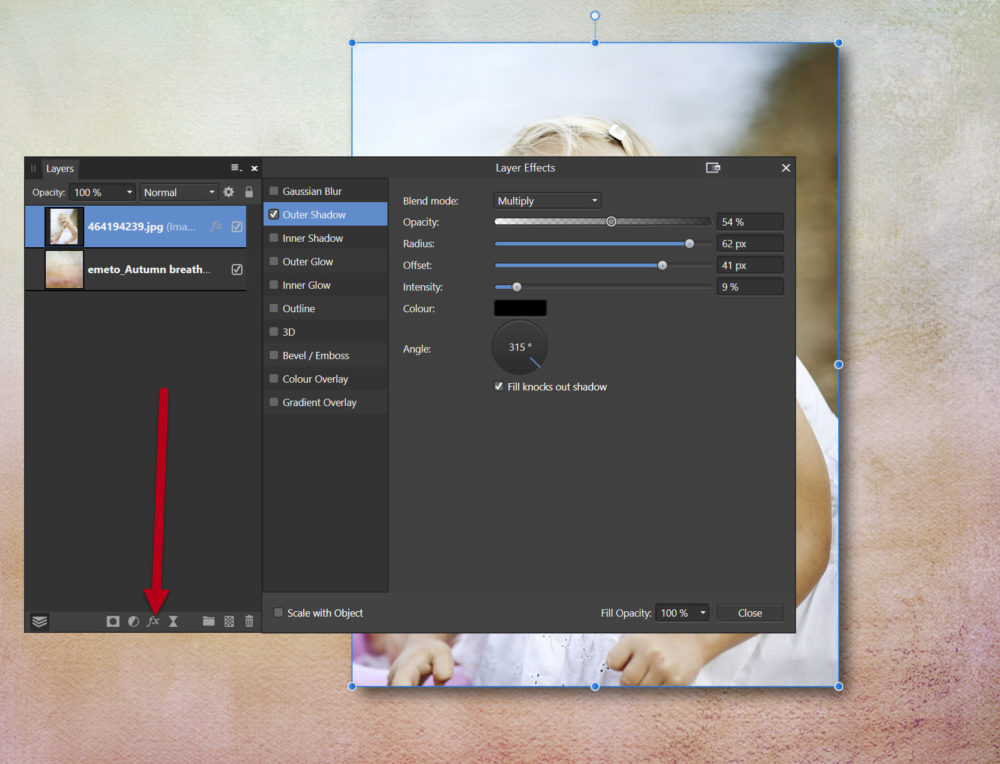
Ugyanitt tehetsz rá keretet is az Outline-nal. A rövid videóban látni, hogy ha a Scale with object nincs bekapcsolva, a keret mérete állandó marad akkor is, ha a fotó méretét változtatod. A másik érdekesség, hogy bár a a Radius értéke a csúszkán 100, a mellette lévő mezőbe írhatsz nagyobb számot is (majd Enter), és így szélesebb keretet érhetsz el.
A másik árnyékolási mód még inkább erősíti a térhatást. Ehhez a következő lépéseket kell megtenni.
Rétegmásolat a fotóból, legegyszerűbben Ctrl + J-vel. Az alsóból lesz az árnyék, így az legyen kijelölve. Jobb klikk, Rasterize. Ha a fotón volt valami effekt, mint pl. a keret, akkor fontos, hogy a Preserve layer FX ne legyen bekapcsolva.
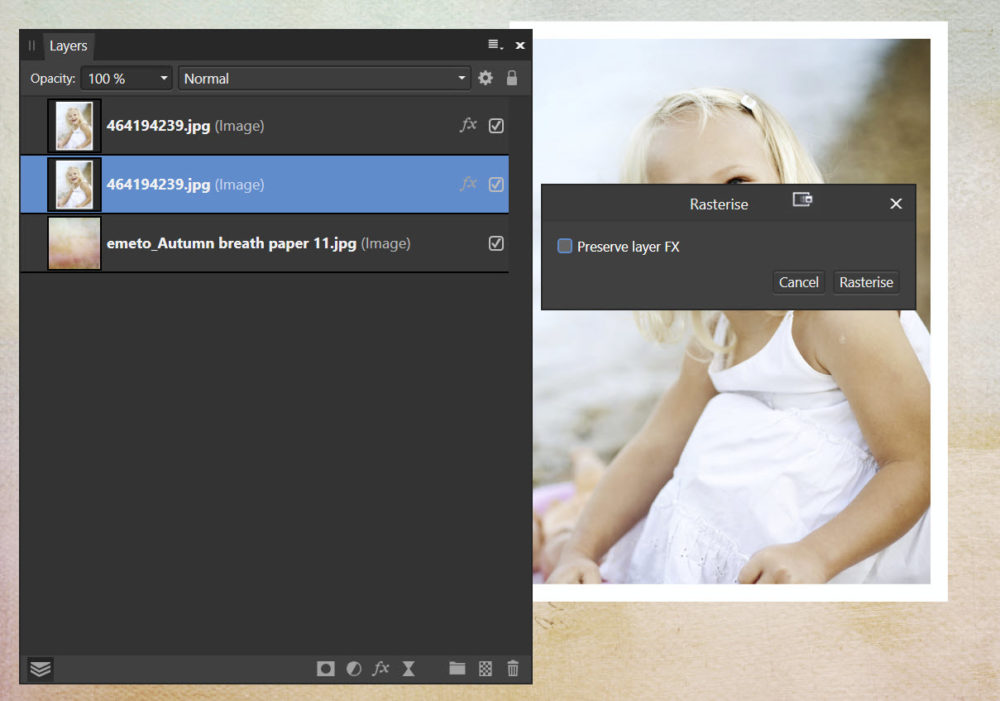
Így most a képrétegből pixelréteg lesz. A Ctrl lenyomása mellett katt a bélyegképre, mire kijelölődik. Edit → Fill, és töltsd ki feketével. Apply. Ctrl +D a kijelölés megszüntetéséhez.
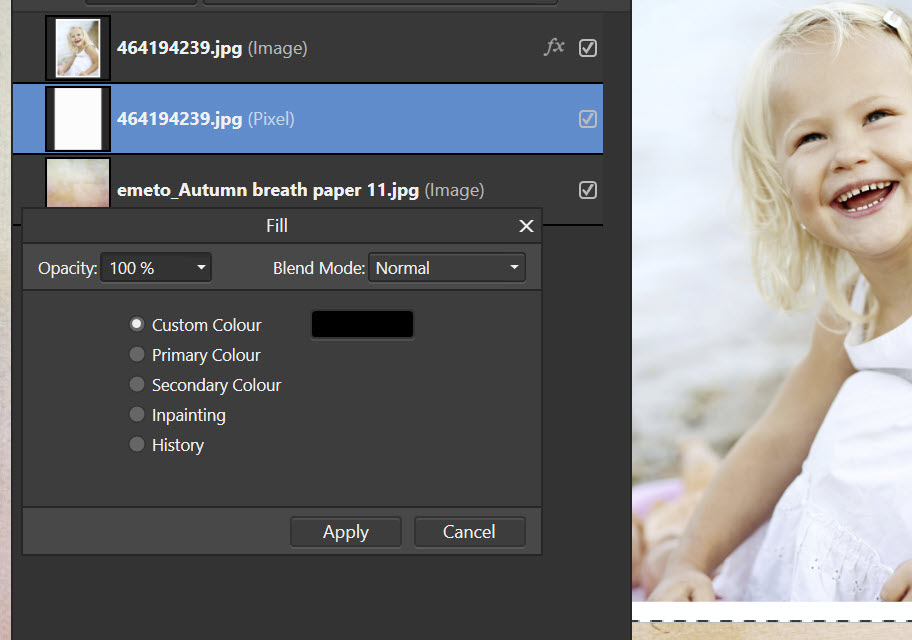
A Mesh Warp Tool-lal ![]() lehet a torzításokat elvégezni, amit bal oldalt az eszköztárban találsz. Dupla kattintással újabb pontokat tudsz felvenni. A videóban – remélhetőleg – látszik, hogy mit csinálok. Ha megvan, katt balra fent az Apply-ra.
lehet a torzításokat elvégezni, amit bal oldalt az eszköztárban találsz. Dupla kattintással újabb pontokat tudsz felvenni. A videóban – remélhetőleg – látszik, hogy mit csinálok. Ha megvan, katt balra fent az Apply-ra.
Érdemes némi életlenítést hozzátenni. Layer → New Live Filter Layer → Blur → Gaussian Blur. A réteg átlátszóságát is érdemes kicsit csökkenteni.
Ugyanezeket a lépéseket kell megtenni egy díszítő elem esetén is. Itt egy kapocs fogja le a virágot, így a szerkesztő pontot is odatettem, hogy ott ne mozduljon el az árnyék.

Az árnyék annál halványabb, minél távolabb van a tárgytól, ezt úgy lehet elérni, ha az árnyék rétegre kerül egy maszk, és arra húzunk a gradient eszközzel. A gradient eszközről itt egy részletes cikk, ha nem ismered a használatát.

A szöveg kialakítása is árnyékolással történt, de arról majd legközelebb. 🙂





0 hozzászólás